Πώς να προβάλετε και να διαγράψετε τη δραστηριότητά σας εκτός Facebook
Το Facebook(Facebook) είναι γνωστό για τον τρόπο με τον οποίο κάνει πράγματα ο Big Brother . Ανεξάρτητα από το τι κάνετε στο Διαδίκτυο, αυτή η εταιρεία φαίνεται να τα ξέρει όλα και φαίνεται ότι δεν υπάρχει τρόπος να κρυφτεί από το μακρύ της χέρι που δεν ενδιαφέρεται για το απόρρητό μας. Αν και είναι δύσκολο για εμάς να πιστέψουμε ότι το Facebook πρόκειται να αλλάξει την προσέγγισή του, υπάρχουν μερικά καλά νέα που θα θέλαμε να μοιραστούμε μαζί σας. Πρόσφατα, το Facebook παρουσίασε μια νέα επιλογή στην πλατφόρμα του, που ονομάζεται "Off-Facebook Activity" που σας επιτρέπει να βλέπετε και να διαγράφετε ορισμένες από τις πληροφορίες που έχει η εταιρεία για εσάς. Επιπλέον, αυτό περιλαμβάνει επίσης δεδομένα που μοιράστηκε ή απέκτησε το Facebook από άλλους ιστότοπους και εφαρμογές που χρησιμοποιείτε και, ταυτόχρονα, χρησιμοποιείτε(Facebook)Τα API(APIs) και οι υπηρεσίες του Facebook . Ακολουθεί ο τρόπος προβολής και εκκαθάρισης της "Δραστηριότητας εκτός Facebook:"("Off-Facebook Activity:")
Πώς να αποκτήσετε πρόσβαση στη δραστηριότητά σας εκτός Facebook
Ανοίξτε το πρόγραμμα περιήγησής σας και πραγματοποιήστε έλεγχο ταυτότητας στον λογαριασμό σας στο Facebook . Στη συνέχεια, κάντε κλικ ή πατήστε στο μικρό κουμπί σε σχήμα βέλους από την επάνω δεξιά γωνία της ιστοσελίδας.

Στο μενού που εμφανίζεται, κάντε κλικ ή πατήστε Ρυθμίσεις(Settings) .

Στη σελίδα Ρυθμίσεις(Settings) του Facebook , επιλέξτε "Οι πληροφορίες σας στο Facebook"("Your Facebook Information") από τις επιλογές στην αριστερή πλευρά.
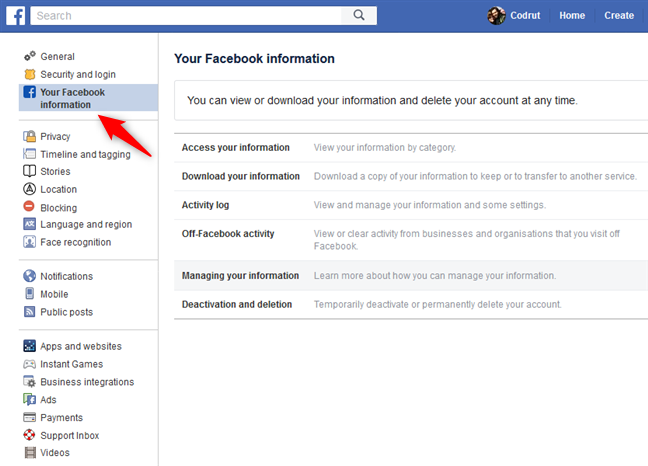
Στη δεξιά πλευρά της σελίδας, θα πρέπει να βρείτε μια ενότητα που ονομάζεται "Δραστηριότητα εκτός Facebook("Off-Facebook activity) . " Εάν διαβάσετε τις πληροφορίες δίπλα της, θα διαπιστώσετε ότι η "Δραστηριότητα εκτός Facebook"("Off-Facebook activity") σάς επιτρέπει να "Προβολή ή εκκαθάριση δραστηριότητας από επιχειρήσεις και οργανισμούς που επισκέπτεστε εκτός Facebook." ("View or clear activity from businesses and organizations that you visit off Facebook.")Κάντε κλικ ή πατήστε στην Προβολή(View) .
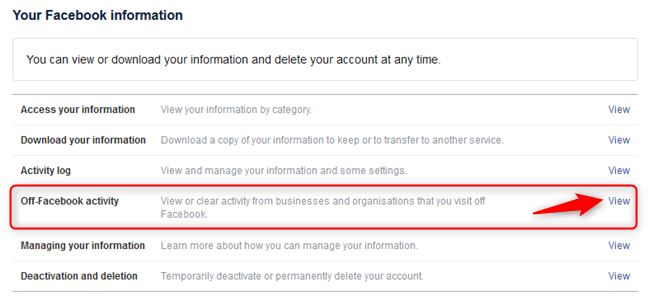
ΣΥΜΒΟΥΛΗ:(TIP:) Για να διευκολύνετε τα πράγματα, μπορείτε επίσης να χρησιμοποιήσετε αυτόν τον άμεσο σύνδεσμο: Δραστηριότητα εκτός Facebook(Off-Facebook Activity) .
Πώς να δείτε τη δραστηριότητά σας εκτός Facebook
Το Facebook φορτώνει τη σελίδα δραστηριότητας εκτός Facebook(Off-Facebook activity) . Σε αυτό, μπορείτε να διαβάσετε λίγο για το τι σημαίνει δραστηριότητα εκτός Facebook(off-Facebook activity) και για ποιον σκοπό χρησιμοποιείται θεωρητικά από την εταιρεία. Διαβάστε τις λεπτομέρειες αν θέλετε και, στη συνέχεια, κάντε κλικ ή πατήστε στον σύνδεσμο "Διαχείριση της δραστηριότητάς σας εκτός Facebook"("Manage your off-Facebook activity") από τη δεξιά πλευρά της σελίδας.

Η προηγούμενη ενέργεια φορτώνει μια νέα σελίδα, που ονομάζεται "Η δραστηριότητά σας εκτός Facebook". ("Your off-Facebook activity.")Σε αυτό το στάδιο, ανάλογα με τις ρυθμίσεις ασφαλείας σας, το Facebook μπορεί να σας ζητήσει να εισαγάγετε ξανά τον κωδικό πρόσβασης του λογαριασμού σας. Στη συνέχεια, μπορείτε να δείτε όλες τις εφαρμογές και τους ιστότοπους που έχουν μοιραστεί πληροφορίες για εσάς με το Facebook .
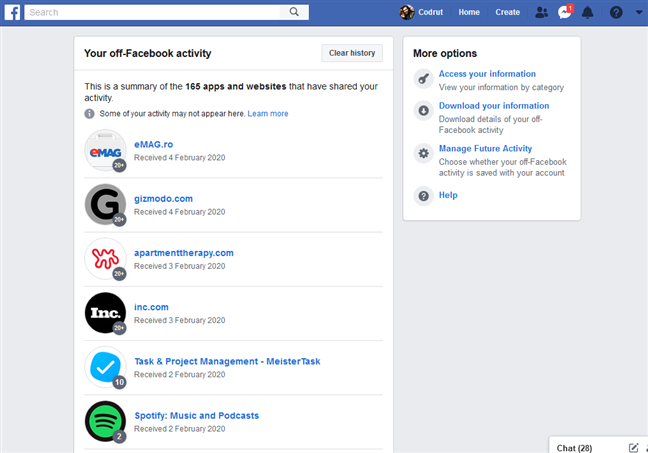
Μπορείτε επίσης να κάνετε κλικ/πατήστε σε έναν ιστότοπο ή μια εφαρμογή εάν θέλετε να μάθετε ποιες πληροφορίες μοιράστηκε για εσάς με το Facebook . Αυτές οι πληροφορίες περιλαμβάνουν τη δραστηριότητά σας σε αυτήν την εφαρμογή ή σε αυτόν τον ιστότοπο: πόσες φορές έχετε αλληλεπιδράσει με αυτήν, πότε συνδεθείτε χρησιμοποιώντας το Facebook και πώς το Facebook απέκτησε πληροφορίες για εσάς από αυτήν την εφαρμογή ή τον ιστότοπο. Είναι πολύ τρομακτικό αν σκεφτείτε πόσες εφαρμογές και ιστότοποι χρησιμοποιούν τα API του (APIs)Facebook (γνωστά και ως επιχειρηματικά εργαλεία) που μπορούν να σας παρακολουθήσουν ακόμα κι αν δεν έχετε λογαριασμό στο Facebook !

Για να δείτε ορισμένες λεπτομέρειες, κάντε κλικ ή πατήστε σε καθέναν από τους τύπους πληροφοριών που συλλέγονται από το Facebook . Για παράδειγμα, εάν κάνετε κλικ ή πατήσετε στον σύνδεσμο αλληλεπιδράσεις, μαθαίνετε ότι οι αλληλεπιδράσεις μπορεί να σημαίνουν κάθε είδους δραστηριότητα που είχατε σε αυτόν τον ιστότοπο ή την εφαρμογή. Οι αλληλεπιδράσεις μπορεί να σημαίνουν ότι έχετε ανοίξει εφαρμογές, έχετε συνδεθεί χρησιμοποιώντας το Facebook , επισκεφτήκατε έναν ιστότοπο, αναζητήσατε κάτι, προσθέσατε κάτι στη λίστα επιθυμιών σας ή στο καλάθι, πραγματοποιήσατε μια αγορά ή ακόμα και μια δωρεά. Είναι σχεδόν οτιδήποτε μπορεί να χρησιμοποιηθεί από το Facebook για να σας εμφανίσει "σχετικές διαφημίσεις".
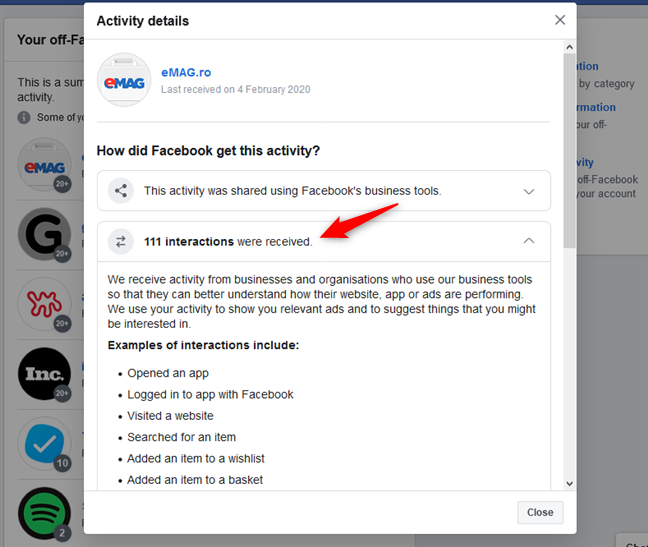
Πώς να απενεργοποιήσετε τη μελλοντική δραστηριότητα από μια εφαρμογή ή ιστότοπο, ώστε το Facebook να μην τη συνδέει με τον λογαριασμό σας
Για κάθε εφαρμογή και ιστότοπο, μπορείτε να κάνετε κύλιση προς τα κάτω μέχρι να φτάσετε στο κάτω μέρος των λεπτομερειών δραστηριότητάς(Activity details) του . Εκεί, στην ενότητα που ονομάζεται "Τι μπορείτε να κάνετε",("What can you do,") μπορείτε να βρείτε έναν σύνδεσμο που λέει "Απενεργοποίηση μελλοντικής δραστηριότητας από [Εφαρμογή ή Ιστότοπο]".("Turn off future activity from [App or Website].")

Εάν κάνετε κλικ ή πατήσετε στον σύνδεσμο "Απενεργοποίηση μελλοντικής δραστηριότητας από [Εφαρμογή ή Ιστότοπο]"("Turn off future activity from [App or Website]") , το Facebook σταματά να συνδέει τον λογαριασμό σας με τις πληροφορίες που συλλέγονται από αυτόν τον ιστότοπο ή την εφαρμογή.
Ωστόσο, αυτό δεν σημαίνει ότι σταματά να το συλλέγει - εξακολουθεί να συγκεντρώνει ό,τι μπορεί για εσάς, αλλά θα πρέπει να σταματήσει να το χρησιμοποιεί για να σας προβάλλει "σχετικές διαφημίσεις" με βάση αυτές τις πληροφορίες. Δεν φαίνεται ότι είναι μια πραγματική πλήρης στάση, αλλά είναι καλύτερο από το τίποτα. Εάν θέλετε να συνεχίσετε, κάντε κλικ ή πατήστε Απενεργοποίηση(Turn Off) .
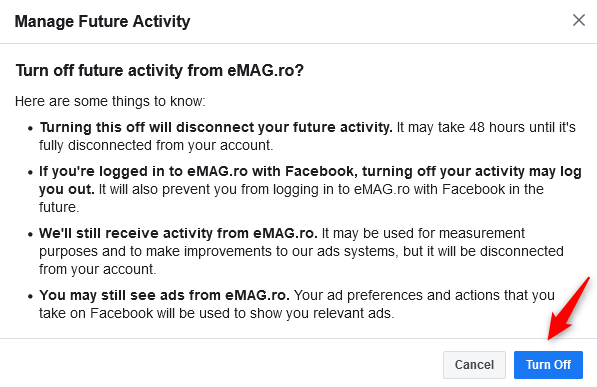
Στη συνέχεια, το Facebook σάς ενημερώνει ότι η μελλοντική σας δραστηριότητα σε αυτόν τον ιστότοπο ή την εφαρμογή δεν παρακολουθείται πλέον. Ωστόσο, ενδέχεται να χρειαστούν έως και 48 ώρες μέχρι να αποσυνδεθεί η προηγούμενη δραστηριότητά σας από τον λογαριασμό σας
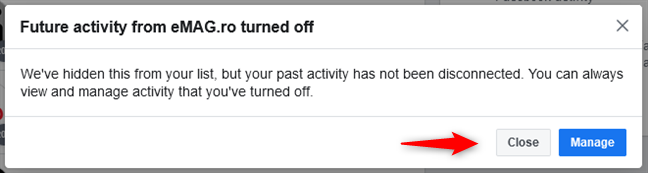
Πώς να εκκαθαρίσετε τη δραστηριότητά σας εκτός Facebook(Off-Facebook)
Τι γίνεται αν θέλετε να καταργήσετε όλη τη δραστηριότητά σας εκτός Facebook(off-Facebook activity) ; Σε αυτήν την περίπτωση, επιστρέψτε στη σελίδα "Η δραστηριότητά σας εκτός Facebook"("Your off-Facebook activity") και κάντε κλικ ή πατήστε στο κουμπί Εκκαθάριση ιστορικού(Clear history) από την κορυφή της σελίδας.
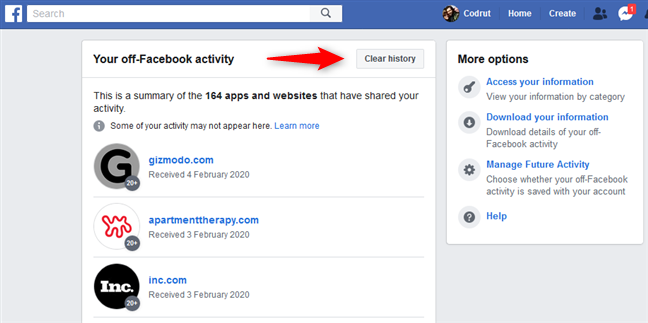
Όπως ήταν αναμενόμενο, το Facebook σας προειδοποιεί ότι, εάν επιλέξετε να "διαγράψετε τη δραστηριότητά σας εκτός Facebook από τον λογαριασμό σας",("clear your off-Facebook activity from your account,") τότε:
- Το ιστορικό δραστηριότητάς σας πρόκειται να αποσυνδεθεί από τον λογαριασμό σας, αν και το Facebook εξακολουθεί να λαμβάνει τη δραστηριότητά σας από εφαρμογές και ιστότοπους στο μέλλον (ανατρέξτε στην επόμενη ενότητα αυτού του οδηγού για να δείτε πώς να το απενεργοποιήσετε επίσης)
- Ενδέχεται να αποσυνδεθείτε από εφαρμογές και ιστότοπους στους οποίους έχετε ελέγξει την ταυτότητα με τον λογαριασμό σας στο Facebook
- Θα εξακολουθείτε να βλέπετε τον ίδιο αριθμό διαφημίσεων και κάθε ενέργεια που κάνετε στο Facebook θα εξακολουθεί να χρησιμοποιείται για την εμφάνιση "σχετικών διαφημίσεων".
Είτε έτσι είτε αλλιώς, αν δεν θέλετε το Facebook να διατηρεί την ετικέτα με το όνομά σας σε όλες τις πληροφορίες που έχει συγκεντρώσει για εσάς στο παρελθόν, πατήστε το κουμπί Εκκαθάριση ιστορικού .(Clear history)
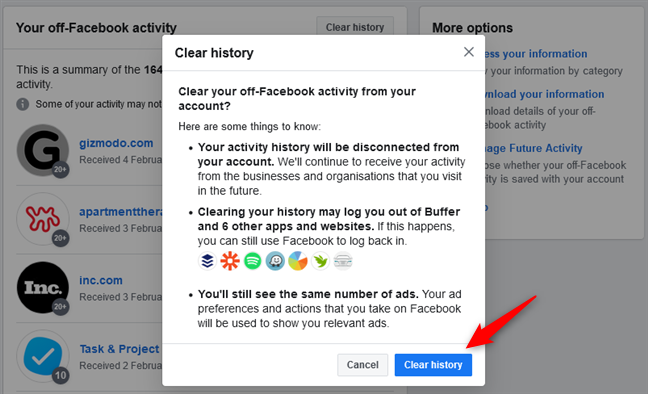
Εάν επιλέξατε να διαγράψετε το ιστορικό σας, το Facebook σας λέει τώρα ότι έχει φύγει.
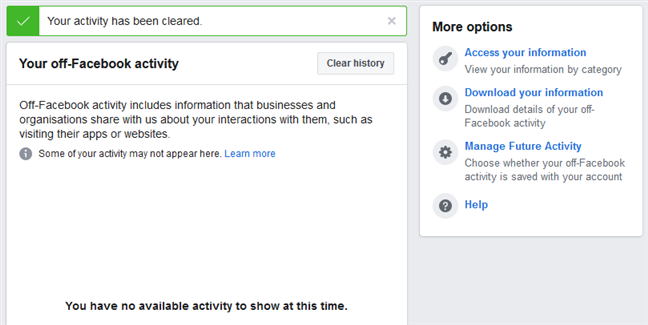
Πώς να βεβαιωθείτε ότι το Facebook δεν συνδέει τη δραστηριότητά σας εκτός Facebook με τον λογαριασμό σας
Ακολουθεί το μέρος στο οποίο προσπαθείτε να βεβαιωθείτε ότι το Facebook δεν θα συνδέσει τη Δραστηριότητά σας εκτός Facebook(Off-Facebook Activity) με τον λογαριασμό σας στο μέλλον (προτιμούμε να πούμε δοκιμάστε γιατί ποτέ δεν ξέρετε αν το Facebook κάνει πραγματικά αυτό που λέει). Επιστρέψτε στη σελίδα "Η δραστηριότητά σας εκτός Facebook"("Your off-Facebook activity") , κάντε κλικ ή πατήστε στον σύνδεσμο Διαχείριση μελλοντικής δραστηριότητας από την πλαϊνή γραμμή (Manage Future Activity)Περισσότερες επιλογές(More options) στα δεξιά. Εναλλακτικά, ακολουθήστε αυτόν τον σύνδεσμο(follow this link) για να μεταβείτε απευθείας στη ρύθμιση "Μελλοντική δραστηριότητα εκτός Facebook"("Future off-Facebook activity") .

Τώρα κάντε κλικ ή πατήστε στο "Διαχείριση μελλοντικής δραστηριότητας"("Manage Future Activity") άλλη μια φορά.

Στην επόμενη σελίδα, απενεργοποιήστε τον διακόπτη "Μελλοντική δραστηριότητα εκτός Facebook"("Future off-Facebook activity") .
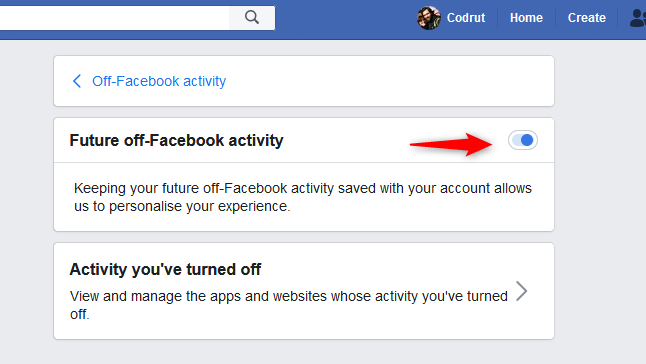
Διαβάστε τις προειδοποιήσεις που εμφανίζει το Facebook και, εάν εξακολουθείτε να θέλετε να αποσυνδέσετε τον λογαριασμό σας στο Facebook από οποιαδήποτε μελλοντική δραστηριότητα που μπορεί να έχετε σε άλλους ιστότοπους ή εφαρμογές, πατήστε το κουμπί Απενεργοποίηση(Turn Off) .

Δεν μετανιώνω! 🙂
Θέλατε(Did) απλώς να δείτε τη δραστηριότητά σας εκτός Facebook ή θέλατε επίσης να τη διαγράψετε εντελώς;
Εγώ ο ίδιος παραδέχομαι ότι δεν μου αρέσει ο τρόπος με τον οποίο το Facebook παρακολουθεί κάθε μου κίνηση. Καταλαβαίνω ότι θέλει να μας παρακολουθεί στο κοινωνικό του δίκτυο, ακόμη και στις άλλες εφαρμογές που κατέχει το Facebook , όπως το Whatsapp , για παράδειγμα. Ωστόσο, με στεναχωρεί το πόσες πληροφορίες συλλέγει το Facebook για εμάς σε άλλους ιστότοπους και εφαρμογές που έχουν μικρή σχέση με το Facebook . Είναι απλά απαίσιο! Νιώθεις το ίδιο; Επίσης, εάν έχετε κάτι να προσθέσετε σε αυτό το άρθρο, μην διστάσετε να αφήσετε ένα σχόλιο στην παρακάτω ενότητα.
Related posts
Πώς να αποκλείσετε την Απομακρυσμένη επιφάνεια εργασίας στον υπολογιστή σας με Windows -
ASUS AiProtection: Ενεργό ή απενεργοποιημένο; Βελτιώστε την ασφάλεια του δρομολογητή σας!
Πώς να διαμορφώσετε τις ρυθμίσεις διακομιστή μεσολάβησης στα Windows 10 -
Πώς να προσθέσετε και να χρησιμοποιήσετε ένα VPN στα Windows 10 (όλα όσα πρέπει να γνωρίζετε) -
Ρύθμιση του δρομολογητή TP-Link Wi-Fi 6 ως διακομιστή VPN -
3 τρόποι για να αλλάξετε τις ρυθμίσεις DNS στα Windows 10
Πώς να κάνετε ασφαλείς τραπεζικές και οικονομικές συναλλαγές όταν είστε συνδεδεμένοι
Πώς να ορίσετε έναν διακομιστή μεσολάβησης σε Chrome, Firefox, Edge και Opera
Ενημερώστε τα Windows 10 από άλλο υπολογιστή στο τοπικό δίκτυο ή στο Διαδίκτυο
Πώς να προσθέσετε, να αλλάξετε ή να αφαιρέσετε συνδέσεις VPN στα Windows 8.1
Σάρωση για ανοιχτές θύρες και Αξιολογήστε την ασφάλεια του συστήματός σας με το Nmap
Πώς να δημιουργήσετε, να διαμορφώσετε και να χρησιμοποιήσετε μια σύνδεση VPN σε iPhone (ή iPad)
Απλές ερωτήσεις: Τι είναι το Τείχος προστασίας των Windows και πώς να το ενεργοποιήσετε ή να το απενεργοποιήσετε;
Αξιολογήστε το CyberGhost: Ένα από τα καλύτερα VPN που μπορούν να αγοράσουν με χρήματα
Τι είναι το DHCP; Πώς λειτουργεί;
Σχετικά με το InPrivate και το Incognito. Τι είναι η ιδιωτική περιήγηση; Ποιο πρόγραμμα περιήγησης είναι το καλύτερο;
Πώς να αλλάξετε τα όρια εύρους ζώνης για ενημερώσεις των Windows 10 -
Αποκλείστε την πρόσβαση εφαρμογών και παιχνιδιών στο διαδίκτυο, με το Τείχος προστασίας του Windows Defender
Πώς να χρησιμοποιήσετε το Ιστορικό αρχείων με μονάδες δίσκου δικτύου και τοποθεσίες για δημιουργία αντιγράφων ασφαλείας δεδομένων
Δείτε το προφίλ διαφημίσεων Google και τι γνωρίζει η διαφήμιση της Google για εσάς
